+创龙DSP软件配置及解决了头文件、RTSC找不到的问题和基于仿真器成功生成AIS文件并烧写运行
1.首先保证拨码开关:00101
相信很多人在配置CCS软件时都没有发现这个界面,我当时安装时也没有找到,
我是这样做的按照“:\广州创龙电子\TL6748-EVM-data\用户手册\2-TMS320C6748相关软件安装.pdf”步骤把所有的东西都安装完毕后,再打开CCS软件,然后打开CCS Example Projects,
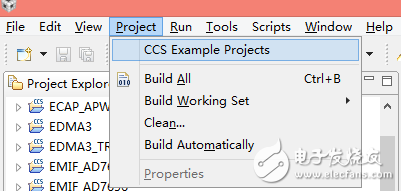
再打开的窗口中选择SYS/BIOS,然后选择C6000中的TMS320C67XX中的任何一个,
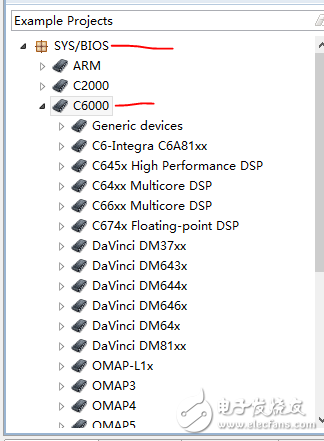
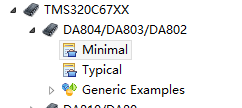
打开Minimal后弹出如下界面
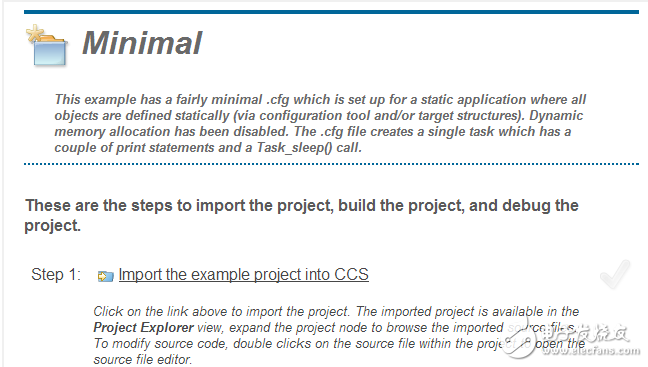
此界面总共四个步骤,点击第一步后弹出设置界面如下
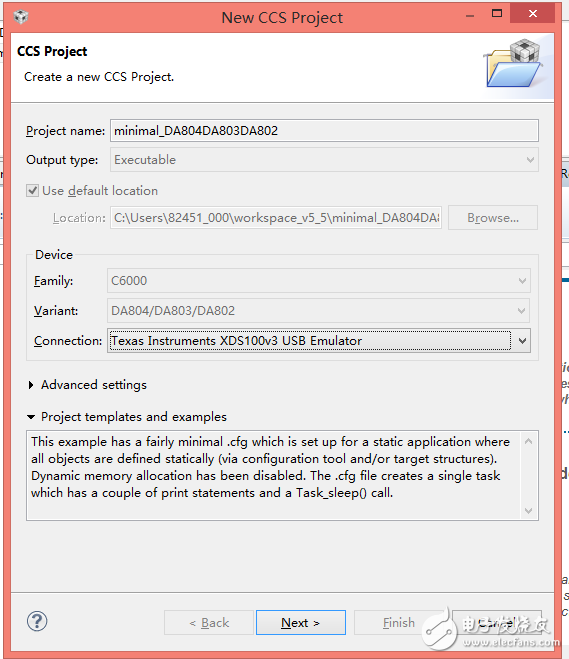
设置好点击Next后便出现了RTCS设置界面,按下图设置完后点击Finsh
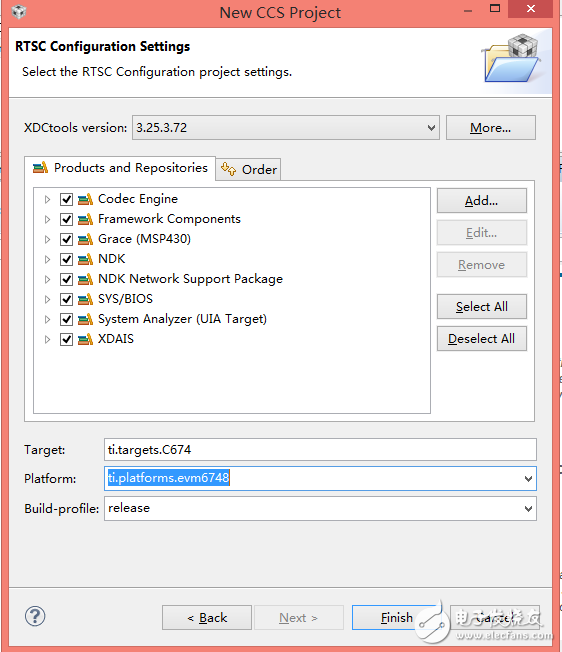
每一步都点击一下确保每一步都成功了
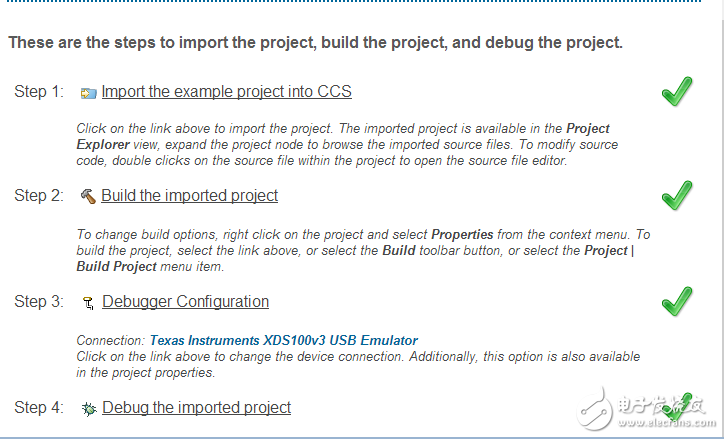

RTSC就出现了
2.下面讲一下怎么加载官方的demo以及怎么生成.out文件和可执行的AIS文件
我们把X:\广州创龙电子\TL6748-EVM-data\demo下的StarterWare文件夹复制到一个非中文的目录下,然后如下图操作
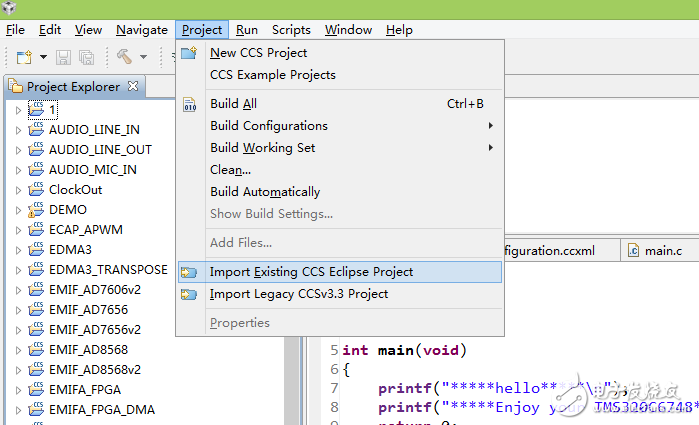
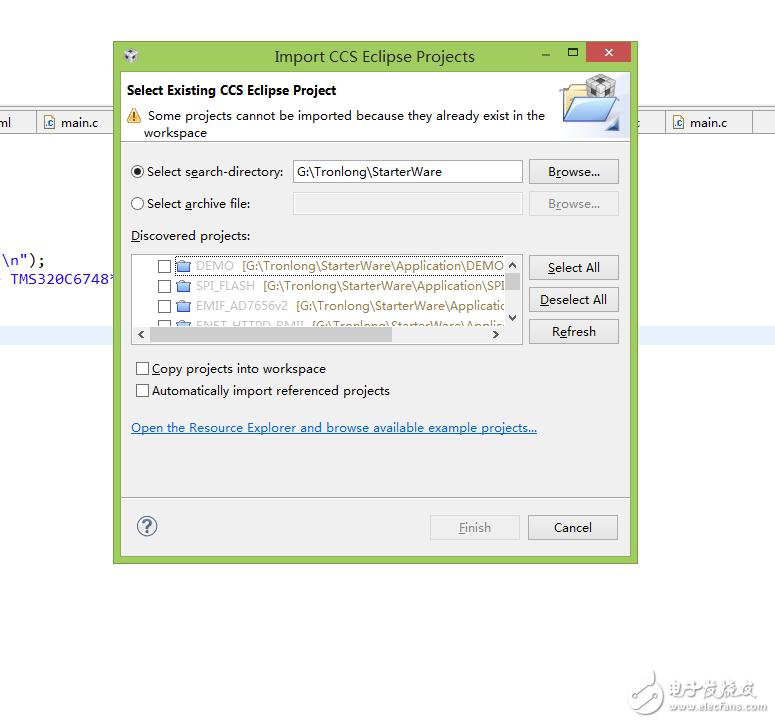
全部选中以后点击Finish即可以导入到CCS了。
导入后的效果如下
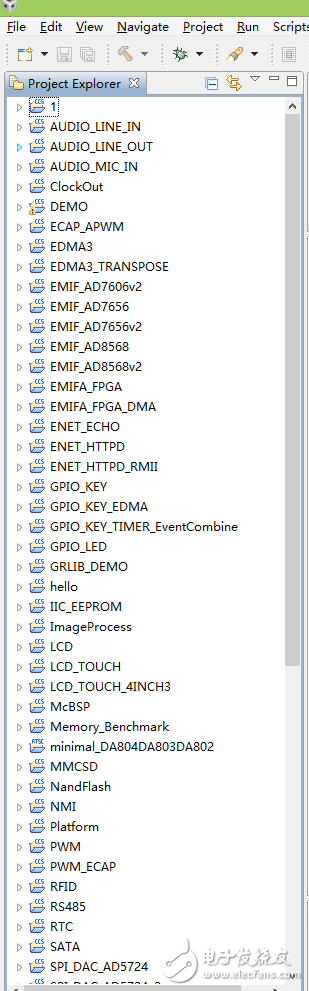
导入后找到GPIO_LED进行编译,编译时发现好多头文件找不到,我们直接到X:\广州创龙电子\TL6748-EVM-data下搜索缺少的头文件复制到CCS时对应的安装目录下:X:\ti\ccsv5\tools\compiler\c6000_7.4.4\include即可,然后就可以编译了,编译后直接就可以生成了.OUT文件了,生成了.OUT文件就可以通过仿真器V3进行仿真了,只生成.OUT文件还不行我们要生成可以烧写的ais文件,操作如下我们把X:\广州创龙电子\TL6748-EVM-data\demo\HostApp下的HexAIS文件夹复制到C盘根目录下,然后找到要生成ais的工程,如GPIO_LED工程文件右击选择properties,如下图
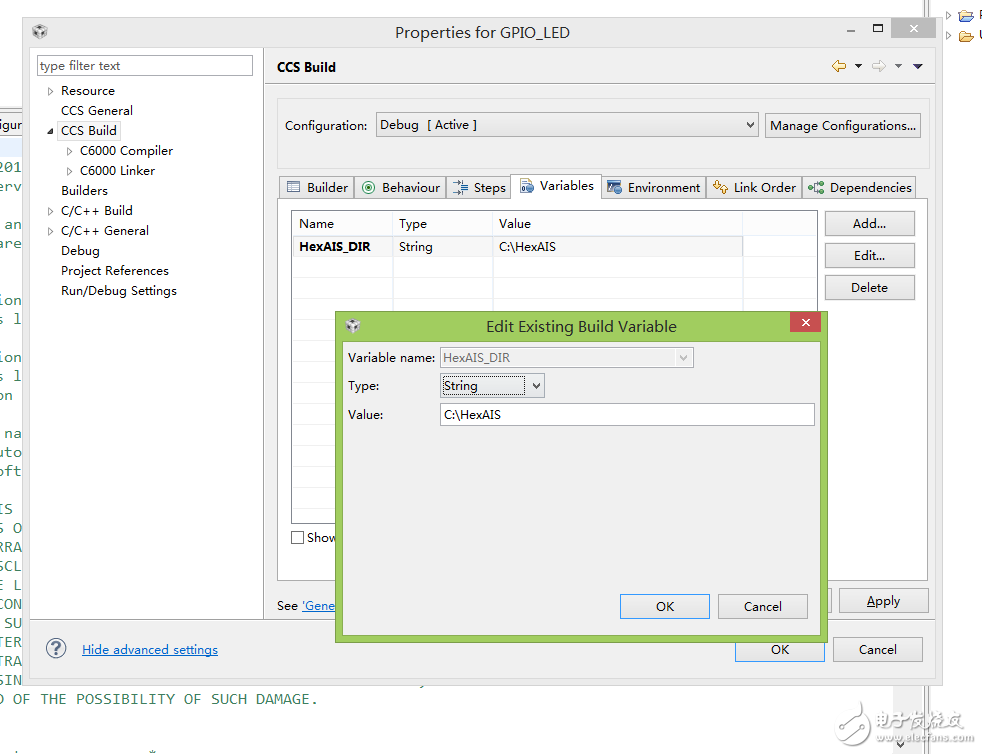
在Variables下添加如下 Variablename:HexAIS_DIR
Type:String Value:C:\HexAIS(对应文件存放位置)
在Steps下
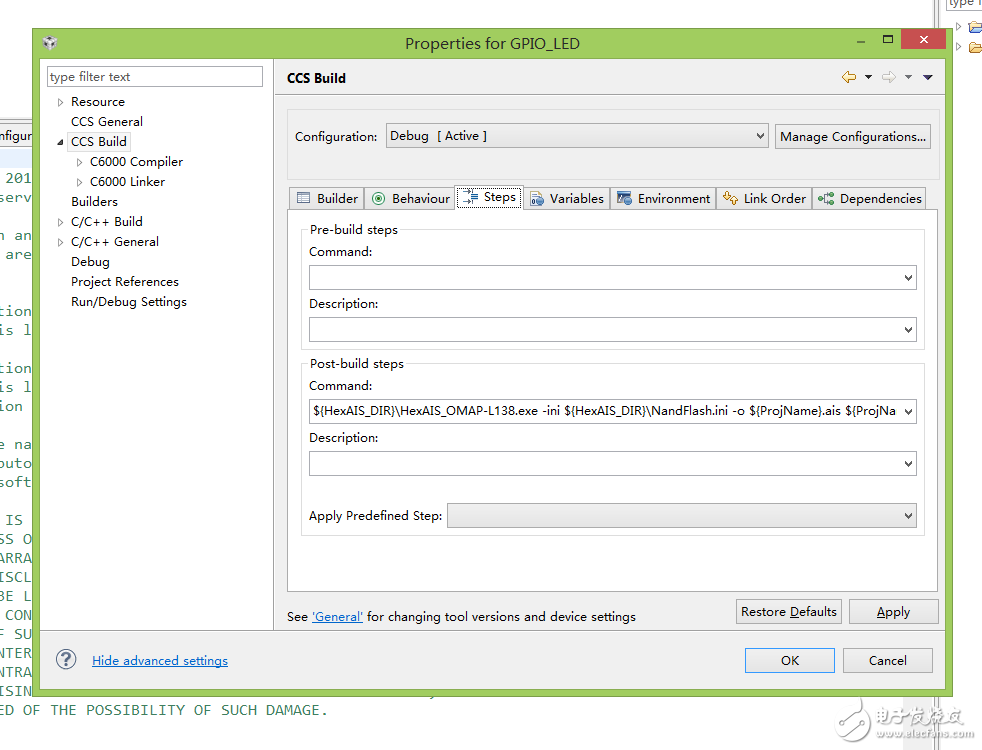
只在Command下输入
${HexAIS_DIR}\HexAIS_OMAP-L138.exe -ini${HexAIS_DIR}\NandFlash.ini -o ${ProjName}.ais ${ProjName}.out 即可
两项全部配置号以后,点击OK重新编译一下工程,就可以生成了ais文件了,ais在工程的Debug文件夹下;
生成了ais文件了就可以烧写了
3.烧写步骤如下
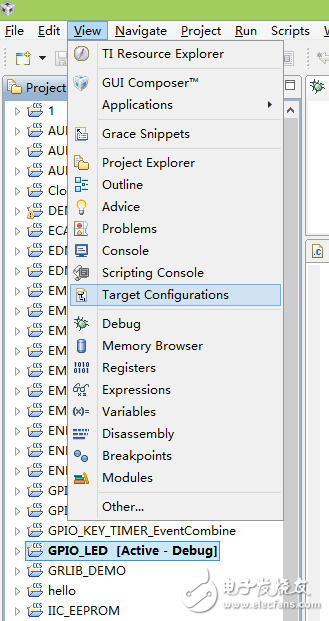
选择View下的TargetConfigurations后
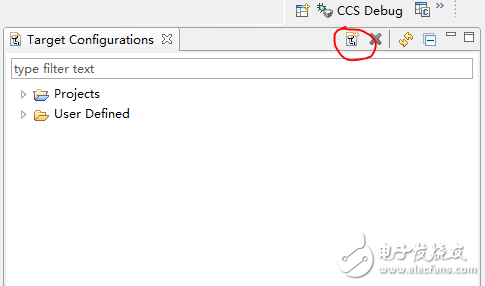
点击红圈圈处;
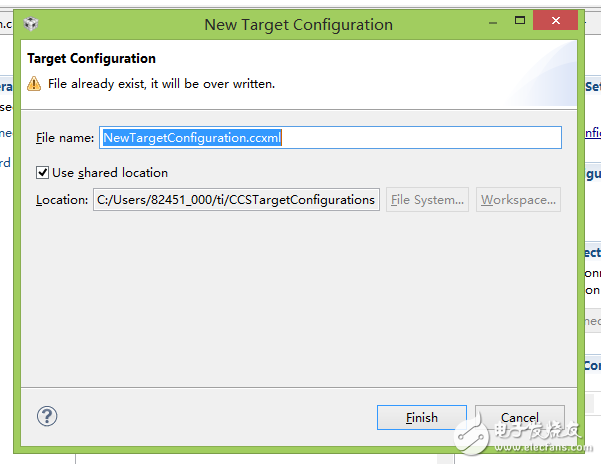
直接点击Finsh就可以
在弹出的界面后按如下配置后点击save
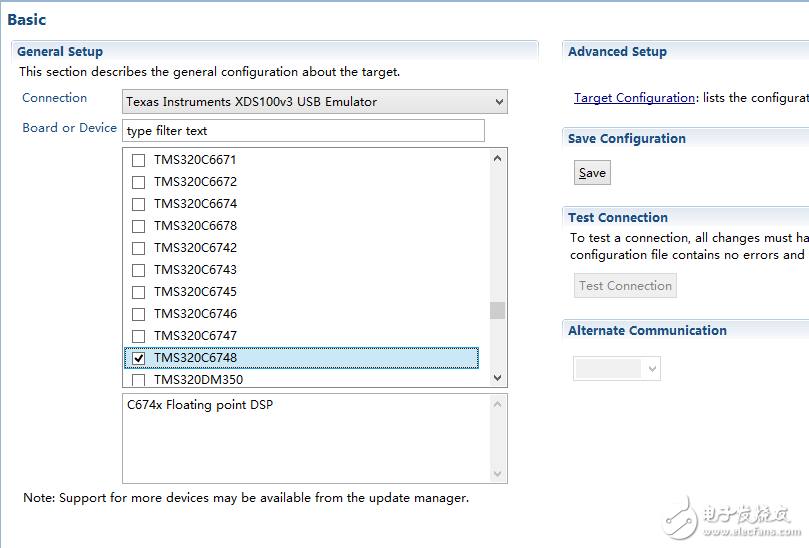
Save完成后TestConnection变亮,点击一下看是否成功,如果成功了显示如下
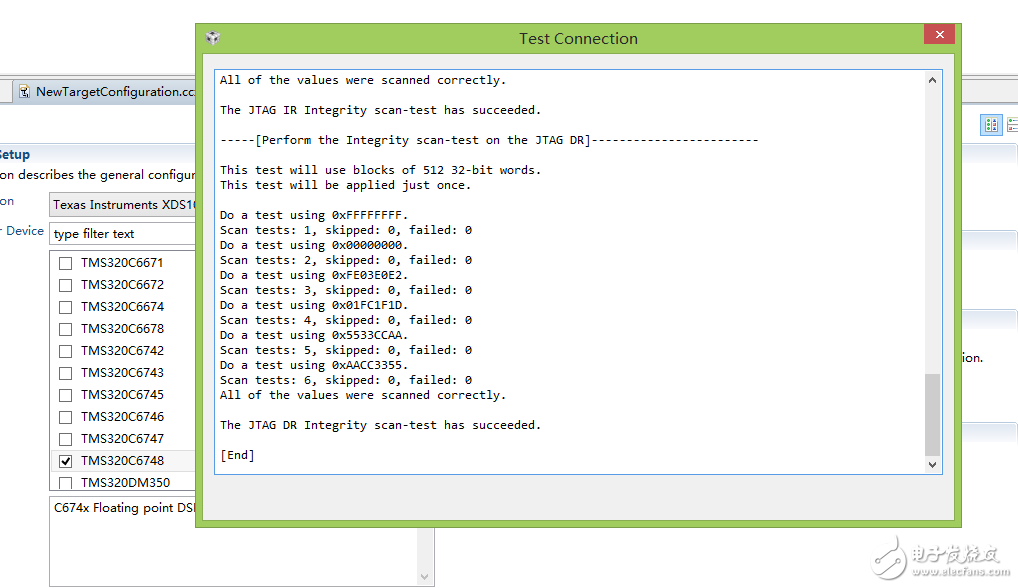
下面如下操作
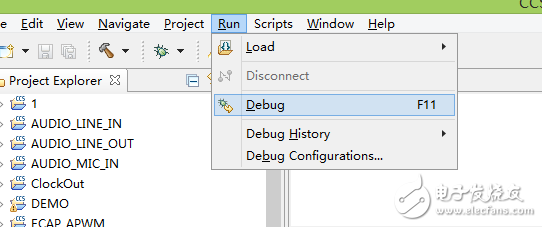
在Debug界面下选择如下图所示右击选择Connect Target
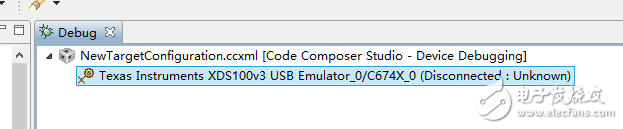
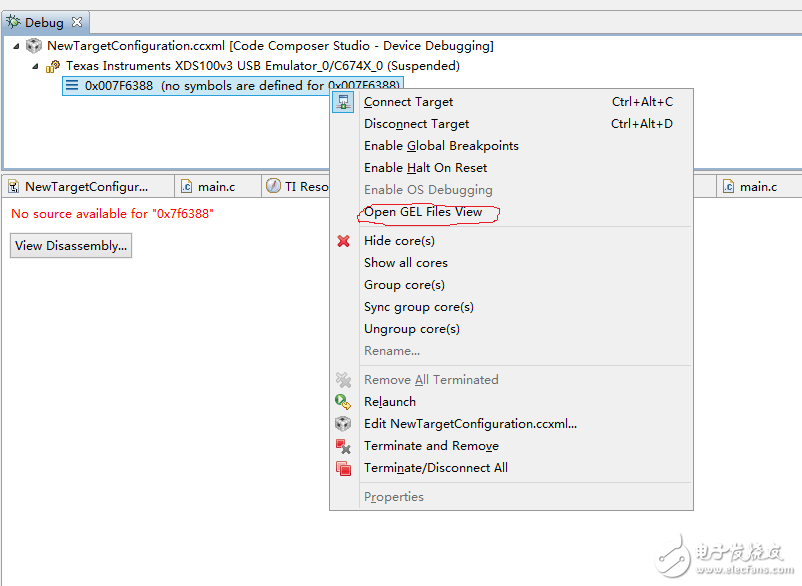
如上图所示右击选择Open GEL Files View
然后在下图所示选择Load GEL文件,GEL文件在X:\广州创龙电子\TL6748-EVM-data\images下,文件名字是Tronlong_C6748.gel,注意一定要把此文件放到非中文文件夹下面;
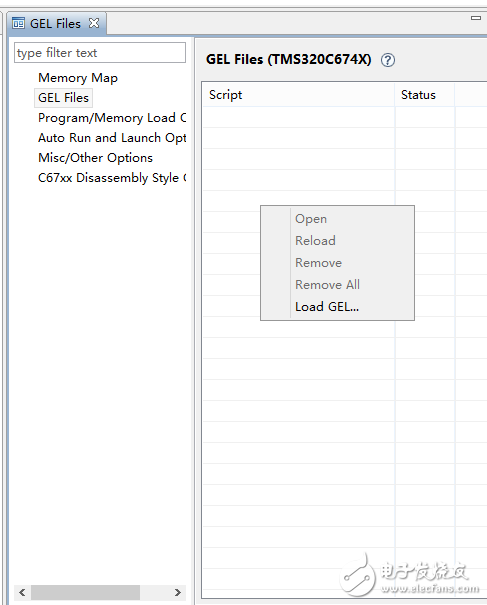
加载成功后选择RUN->Load->Load Program 选择如下文件
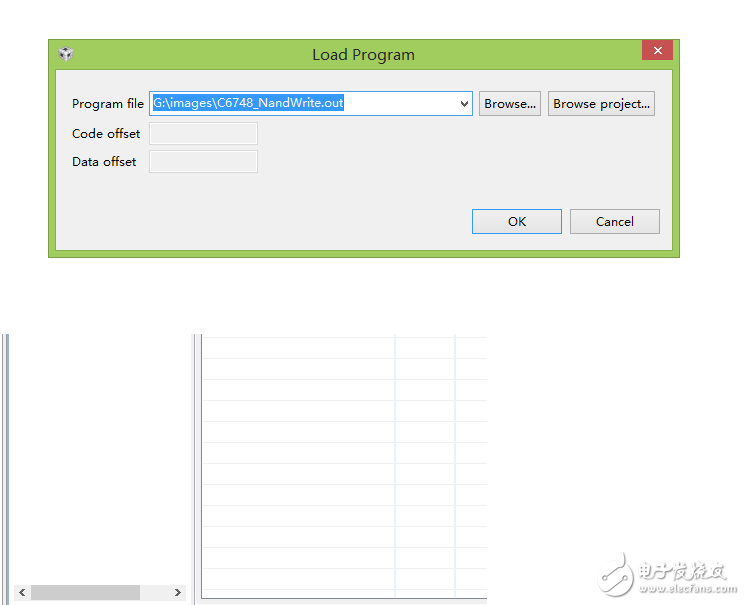
运行一下
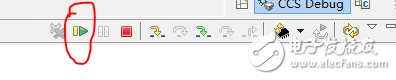
就会在Console弹出如下界面
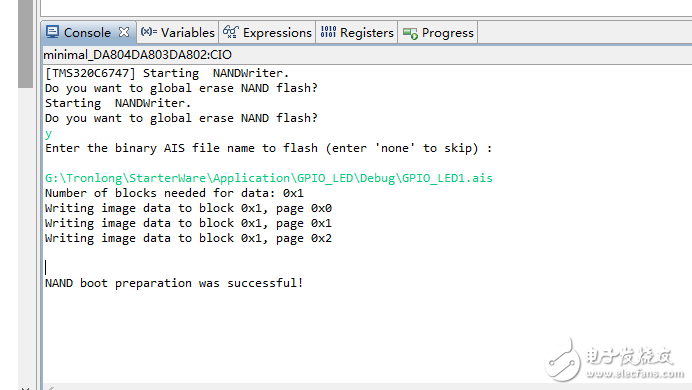
第一步输入“y”,第二步把要烧写的文件完整路径输入回车就可以把程序烧写进去了,烧写成功后把断电,把拨码开关设为01110,重新上电就可以看到流水灯跑起来了,谢谢!
如有不清楚的地方,大家可以留言,一起解决出现的问题!
1

24
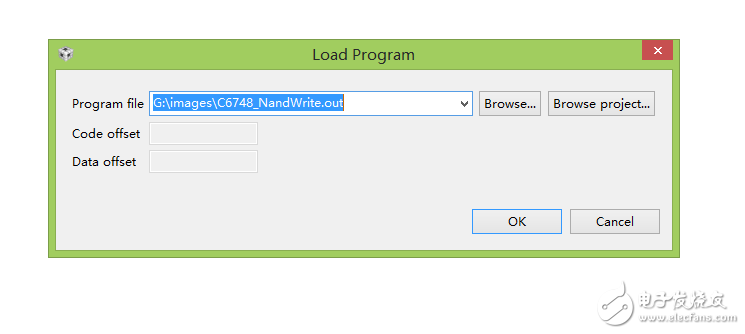
小编写的挺详细 向小编学习 ,从中也看到了一些自己感兴趣的东西
希望可以把开发板的例程发送给我一份 学习下,邮箱:741912608@qq.com 谢谢
呵呵 多谢了 互相学习
这个例程我上传到付件,你改天来下载吧!
